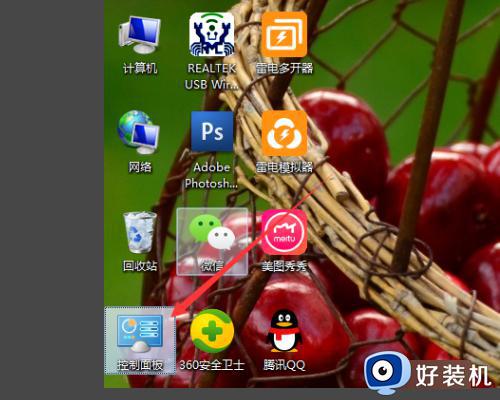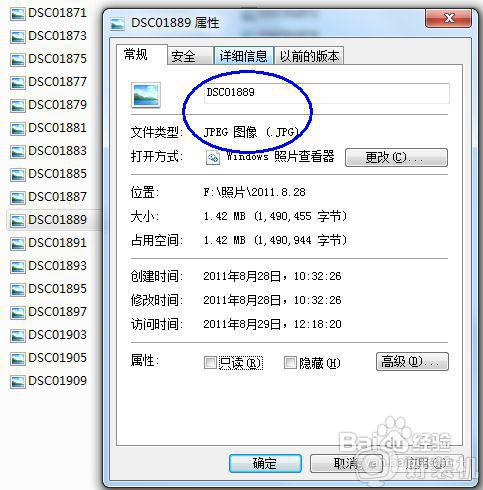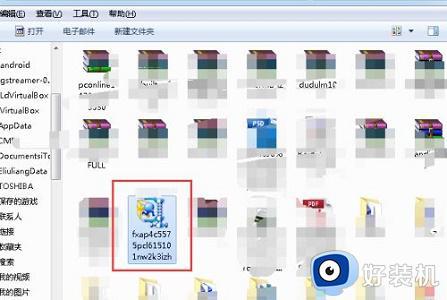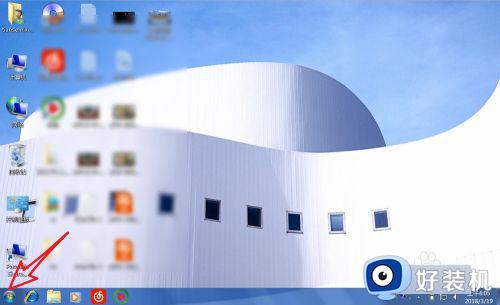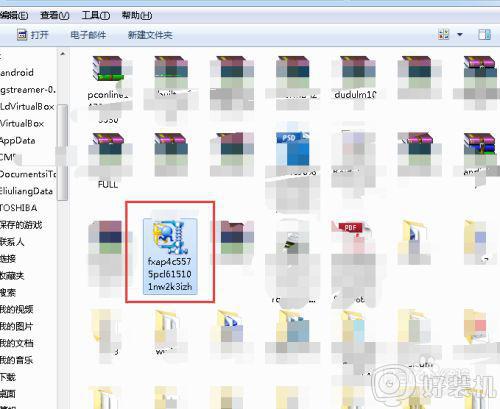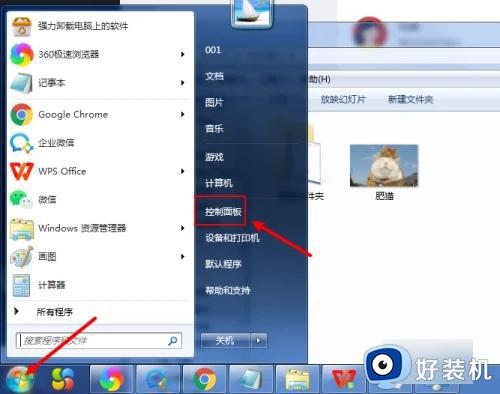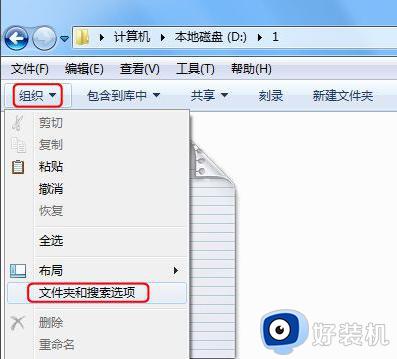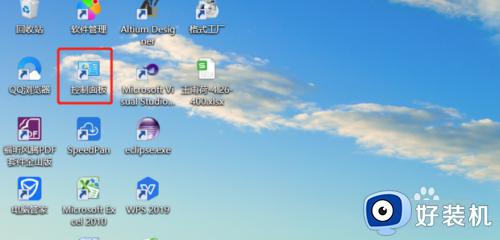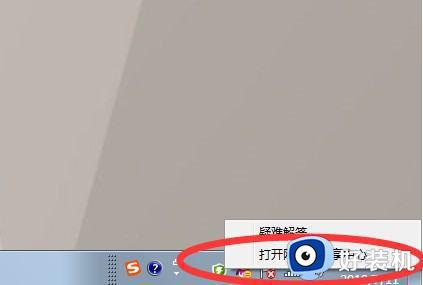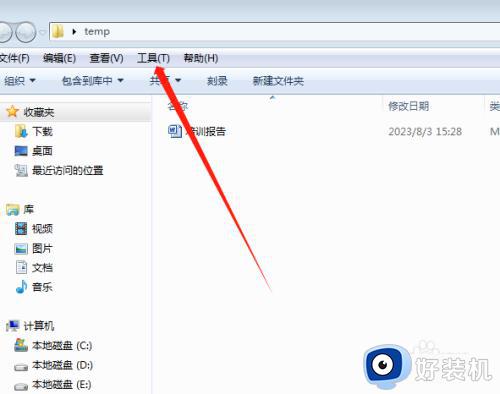win7用户账户类型在哪修改 win7修改用户账户类型的方法介绍
时间:2023-10-05 13:47:00作者:mei
win7系统用户账户类型有三种,它们分别是管理员账户、标准用户账户、来宾账户等等,不同账户用途也是不一样的,大家根据自己需求进行设置。有用户询问win7系统用户账户类型在哪修改?其实方法步骤很简单,接下来教程详解win7修改用户账户类型的方法步骤。
解决方法如下:
1,单击桌面左下角“开始”,在右侧找到“控制面板”。
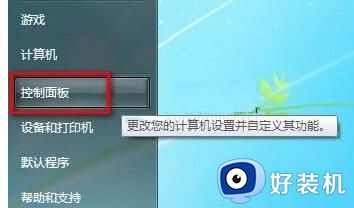
2,打开“控制面板”,点击“用户账户和家庭安全”。
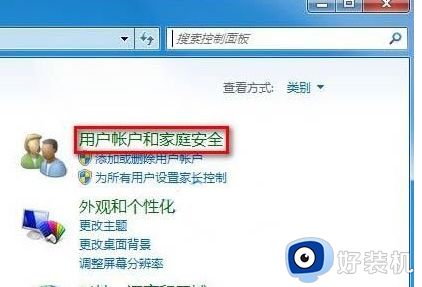
3,点击“用户账户”选项。
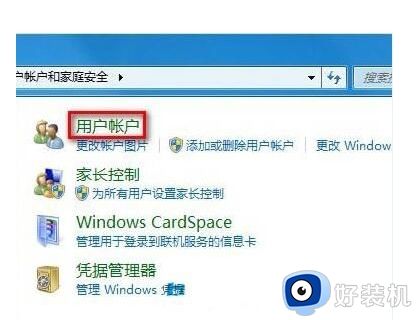
4,单击打开“用户账户”,之后找到“更改账户类型”选项。
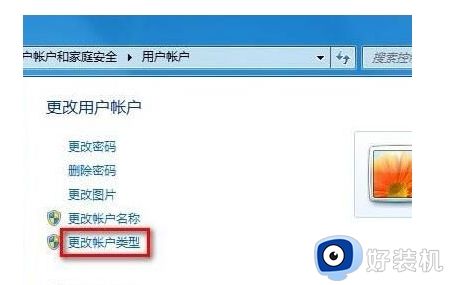
5,单击打开“更改账户类型”。这时可以选择“标准用户”,将管理员权限降级为标准用户权限。
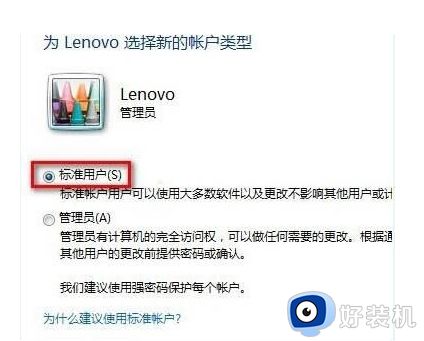
6,选中之后单击右下角的“更改账户类型“确定即可。
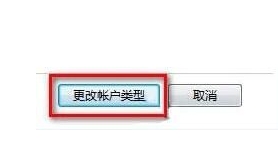
7,这时候账户“Lenovo“经变成修改好的“标准账户”。注意,如果被降级的账户是此计算机唯一一个管理员账户。则不能降低该账户权限。
上述介绍win7修改用户账户类型的方法,设置步骤简单,小伙伴们可以根据自己需求来进行选择。